Przewodnik po poleceniach i funkcjach Snap
Snap to nowoczesne narzędzie do zarządzania pakietami w systemie Linux, które wprowadziła firma Canonical, twórca Ubuntu. Choć początkowo projektowano Snap z myślą o tej dystrybucji, jego funkcjonalność szybko zyskała na popularności, a Snap jest obecnie szeroko używany na różnych dystrybucjach Linuksa, takich jak Fedora, Arch Linux, Debian czy CentOS. Snap umożliwia instalowanie, zarządzanie i aktualizowanie aplikacji w sposób odseparowany od systemu operacyjnego, co eliminuje problemy z zależnościami i zapewnia większą elastyczność.
Czym jest Snap i jak działa?
Snap to kontenerowy system pakietów, który pakuje aplikację razem ze wszystkimi jej zależnościami w jednym pliku. Dzięki temu Snap umożliwia instalowanie aplikacji w różnych dystrybucjach Linuksa bez potrzeby dostosowywania ich do specyficznych wymagań systemowych. Aplikacje te są zarządzane przez snapd, usługę, która działa w tle i automatycznie obsługuje instalacje, aktualizacje oraz usuwanie aplikacji Snap.
Snap działa niezależnie od standardowego systemu plików i bibliotek systemowych, dzięki czemu unika konfliktów zależności, które często występują przy instalacji aplikacji w tradycyjny sposób. Każda aplikacja jest uruchamiana w odseparowanym środowisku sandbox, co zwiększa bezpieczeństwo systemu. Warto także wspomnieć, że Snap umożliwia atomiczne aktualizacje, co oznacza, że jeśli aktualizacja nie działa poprawnie, można łatwo cofnąć się do poprzedniej wersji aplikacji. Szerzej o aplikacji możesz przeczytać w artykule Snap nowoczesny system zarządzania aplikacjami.
Najważniejsze komendy Snap
Jednym z głównych powodów, dla których Snap zdobył popularność, jest prostota jego obsługi. Zarządzanie aplikacjami Snap odbywa się za pomocą kilku prostych poleceń.
- Instalacja aplikacji Snap umożliwia szybkie instalowanie aplikacji bez potrzeby martwienia się o zależności. Aby zainstalować aplikację, wystarczy wpisać:
sudo snap install [nazwa_aplikacji]Na przykład, aby zainstalować przeglądarkę Nmap, wystarczy wpisać:
sudo snap install nmap
Można również zainstalować aplikacje z różnych kanałów (np. beta, edge). Jeśli chcesz zainstalować wersję beta danej aplikacji, użyj polecenia:
sudo snap install [nazwa_aplikacji] --channel=beta- Aktualizacja aplikacji Snap automatycznie aktualizuje zainstalowane aplikacje, ale jeśli chcesz ręcznie wymusić aktualizację, użyj:
sudo snap refresh
Możesz również zaktualizować tylko jedną aplikację:
sudo snap refresh [nazwa_aplikacji]Aby sprawdzić, czy są dostępne aktualizacje bez ich instalowania, wpisz:
sudo snap refresh --list- Usuwanie aplikacji Aby usunąć aplikację z systemu, użyj polecenia:
sudo snap remove [nazwa_aplikacji]
Jeżeli chcesz także usunąć wszystkie dane konfiguracyjne danej aplikacji, dodaj flagę --purge:
sudo snap remove [nazwa_aplikacji] --purge- Wyświetlanie zainstalowanych aplikacji Aby zobaczyć listę wszystkich aplikacji zainstalowanych za pomocą Snap, wpisz:
snap list
Komenda ta wyświetli wszystkie zainstalowane pakiety wraz z wersją, numerem rewizji, kanałem aktualizacji oraz wydawcą.
- Zmiana kanału aktualizacji Jeśli chcesz zmienić kanał aktualizacji na inny, np. na stabilną wersję aplikacji, możesz to zrobić za pomocą polecenia:
sudo snap switch --channel=latest/stable [nazwa_aplikacji]Po zmianie kanału musisz odświeżyć aplikację, aby zastosować nową wersję:
sudo snap refresh [nazwa_aplikacji]- Cofanie wersji aplikacji Czasami nowa wersja aplikacji może sprawiać problemy. Snap umożliwia powrót do poprzedniej wersji za pomocą prostego polecenia:
sudo snap revert [nazwa_aplikacji]Ta komenda automatycznie przywróci wcześniejszą wersję pakietu.
- Przegląd zmian Możesz również śledzić zmiany w systemie związane z aplikacjami Snap, takie jak instalacje, aktualizacje czy usunięcia pakietów. Użyj polecenia:
snap changes
Aby uzyskać szczegółowe informacje o konkretnej zmianie, użyj jej ID z poprzedniego polecenia:
snap change [ID_zmiany]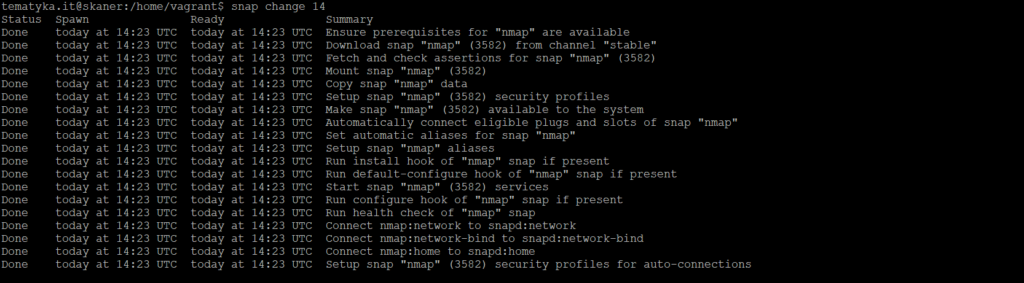
Zaawansowane funkcje Snap
Snap oferuje również szereg zaawansowanych funkcji, które przydają się w zarządzaniu pakietami, zwłaszcza w środowiskach serwerowych i produkcyjnych.
- Definiowanie harmonogramu automatycznych aktualizacji. Domyślnie Snap aktualizuje aplikacje cztery razy dziennie, ale możesz zmienić ten harmonogram, ustawiając odpowiednie godziny:
sudo snap set system refresh.timer=2:00-4:002. Wyłączenie aplikacji. Jeżeli z jakiegoś powodu nie chcesz, aby aplikacja działała w tle, możesz ją tymczasowo wyłączyć:
sudo snap disable [nazwa_aplikacji]3. Włączenie aplikacji. Aby ponownie uruchomić aplikację, użyj:
sudo snap enable [nazwa_aplikacji]4. Alias.Możliwe jest utworzenie skrótu który pozwoli łatwiej uruchomić aplikację. Jest to bardzo pomocne w przypadku gdy chcemy użyć polecenia systemowego, które powiązane jest z inna wersją aplikacji. W poniższym przykładzie w systemie zainstalowany jest Nmap 7.80, a za pomocą Snap wersja 7.95.


W przypadku aplikacji Nmap konieczne było jeszcze dodanie uprawnień do interfejsu sieciowego.
Weryfikacja uprawnień:
sudo snap connections nmap
Dodanie niezbędnych uprawnień:
sudo snap connect nmap:network-control
5. Unalias. Poniższe polecenie kasuje alias.
sudo snap unalias nazwa_aliasu
Snap jest szczególnie przydatny dla użytkowników, którzy cenią sobie najnowsze wersje oprogramowania. Dzięki niemu możesz szybko i bezpiecznie instalować popularne aplikacje, takie jak Spotify, VLC, GIMP czy Krita.
W środowiskach serwerowych Snap ułatwia zarządzanie aplikacjami i ich aktualizacjami. Na przykład, narzędzia takie jak microk8s czy Nextcloud są dostępne w Snap Store, co umożliwia szybkie wdrożenie infrastruktury serwerowej.
Podsumowanie – przewodnik po poleceniach i funkcjach Snap
Snap to wszechstronne narzędzie do zarządzania oprogramowaniem w systemach Linux, które znacząco ułatwia proces instalacji i aktualizacji aplikacji. Dzięki Snap możesz korzystać z najnowszych wersji oprogramowania, niezależnie od dystrybucji, którą używasz. Jego elastyczność, łatwość obsługi i szeroka dostępność aplikacji sprawiają, że staje się jednym z kluczowych narzędzi w ekosystemie Linuksa, zarówno dla użytkowników indywidualnych, jak i w środowiskach produkcyjnych.
Zarządzanie pakietami przy użyciu Snap jest proste, a jednocześnie oferuje wiele zaawansowanych funkcji, które zwiększają jego wszechstronność. Bez względu na to, czy jesteś deweloperem, administratorem systemów czy zwykłym użytkownikiem, Snap dostarcza narzędzia, które ułatwią ci pracę z oprogramowaniem na Linuxie.